Anda mengenal Photoshop?? sejenis program komputer yang bisa mengedit foto dengan sangat bagus dan bisa menyulap foto yang tadinya jelek menjadi lebih bagus dilihat, nah kami akan memberikan anda cara mengedit photoshop atau biasanya disebut dengan tutorial Photoshop yang mungkin anda semua membutuhkan tips dan trik tersebut untuk pengalaman anda dan menambah kreatifitas anda semua. dalam tutorial Photoshop kali ini kami akan memberikan trik menghilangkan jerawat dengan Photoshop, nah saksikkan dibawah ini.
untuk anda yang ingin mengedit foto anda dengan sangat bagus, lakukan panduan di bawah ini dengan langkah tutorial photoshop dari kami :
1. Siapkan foto ysng perlu anda edit, misalkan contoh di bawah ini, yang juga bisa anda download sebagai pembelajaran.
1. Siapkan foto ysng perlu anda edit, misalkan contoh di bawah ini, yang juga bisa anda download sebagai pembelajaran.
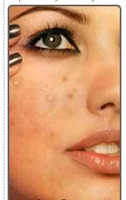
2. Buka file gambar yang sudah kamu sediakan Klik pada Healing Brush Tool (dengan otomatis kursor akan berubah menjadi bentuk
3. Atur diameter/besar lingkaran Healing dengan ukuran jerawat (untuk mengganti ukuran anda Klik Kanan pada layar kerja kemudian atur besar Diameternya)
3. Atur diameter/besar lingkaran Healing dengan ukuran jerawat (untuk mengganti ukuran anda Klik Kanan pada layar kerja kemudian atur besar Diameternya)
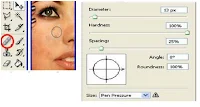
4. Tekan tombol Alt sampai kursor berubah seperti lambang SnapShot kemudian klik pada bagian wajah yang paling bersih atau tanpa jerawat (pilih pada bagian dengan kontras warna yang sama dengan bagian jerawat), lepas tombol Alt kemudian anda tinggal klik pada bagian wajah yang berjerawat hingga bersih..

Nah sekarang coba anda lakukan dirumah anda, semoga saja anda berhasil, dan lakukan juga penemuan anda di Photoshop, sebab kami akan memberikan banyak sekali info mnegenai Tutorial Photoshop yang mungkin anda akan menyukainya.










0 comments:
Post a Comment